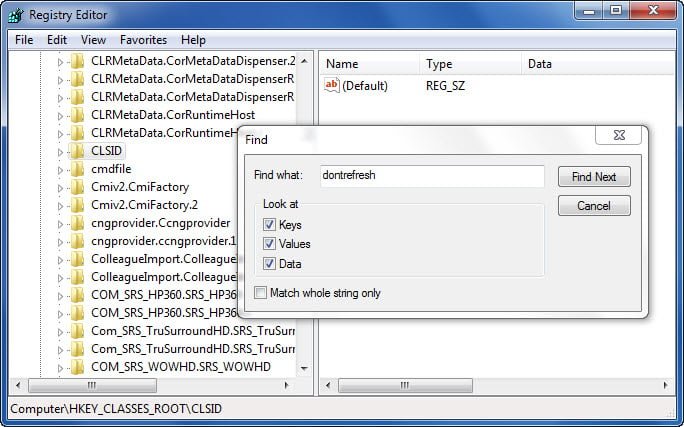La ventana o carpeta del Escritorio de Windows o del Explorador de archivos de Windows se actualizará automáticamente cuando realice un cambio en su contenido. Esto podría ser crear un nuevo acceso directo, crear o guardar un nuevo archivo o carpeta en él, y así sucesivamente.
Pero a veces, es posible que el escritorio o la ventana no se actualicen automáticamente y para ver los cambios, debe actualizarlos manualmente, ya sea presionando F5 o a través del menú contextual.
El Explorador no se actualiza automáticamente
Si encuentra que necesita actualizar el escritorio con frecuencia, puede seguir estos pasos para intentar solucionar el problema.
Abra el Editor del Registro y navegue hasta la siguiente clave del registro:
HKEY_CLASSES_ROOT\\CLSID
Es posible que los usuarios de 64 bits tengan que mirar dentro:
HKCR\NWow6432Node\NCLSID\/pre>Aquí haga clic con el botón derecho en CLSID y seleccione Buscar para buscar dontrefresh . Si lo encuentra, y si tiene un conjunto de valores a 1, cambie su valor a 0 .
Probablemente lo encontrará en una de estas ubicaciones, dependiendo de si su Windows es de 32 bits o de 64 bits:
HKEY_CLASSES_ROOT\NCLSID\N{BDEADE7F-C265-11D0-BCED-00A0C90AB50F}\NIntanciaHKEY_CLASSES_ROOT\NWow6432Node\NCLSID\BDEADE7F-C265-11D0-BCED-00A0C90AB50F}\NIntancia{BDEADE7F-C265-11D0-BCED-00A0C90AB50F}.
Si no lo ve, tendrá para crear la ruta {BDEADE7F-C265-11D0-BCED-00A0C90AB50F}\Instance\dontrefresh haciendo clic con el botón derecho y seleccionando New > DWORD en cada nivel de la siguiente manera:
- Haga clic con el botón derecho del ratón en > New > Key > llámelo {BDEADE7F-C265-11D0-BCED-00A0C90AB50F}
- Haga clic con el botón derecho del ratón en > Nueva > Clave > Nombrar Instancia
- Haga clic con el botón derecho del ratón en Instancia> New > DWORD para sistemas de 32 bits -OR- QWORD para sistemas de 64 bits.
- Luego haz clic con el botón derecho del ratón en esta PALABRA, renómbrela a dontrefresh y dale un valor 0 .
Esto se sabe que ha ayudado a solucionar el problema en la mayoría de los casos.
Si no lo hace, aquí hay algunas otras sugerencias:
1] Use ShellExView de Nirsoft y deshabilite las extensiones de shell de terceros que puedan estar obstruyendo el buen funcionamiento del Explorador de Windows. Este puede ser un método de ensayo y error.
2] Desde el Administrador de tareas, apague el proceso explorer.exe y luego reinícielo de nuevo. Además, restaure la configuración predeterminada del explorador. Para ello, abra Opciones de carpeta y, en la ficha General, pulse Restaurar valores predeterminados. Haga clic en Aplicar y salir.
3] Algunos han descubierto que la eliminación de la caché de miniaturas y la reconstrucción de la caché de iconos les ha ayudado a resolver el problema.
4] Reinicie en el estado de arranque limpio e intente solucionar el problema.
Este problema parece ser bastante común, hasta el punto de que incluso hay un acrónimo hecho para él: WEDR - ¡El Explorador de Windows no se actualiza! ¡Así que el BSOD ahora tiene un compañero!
>Microsoft ha publicado algunas correcciones para resolver estos problemas en KB960954 y KB823291 . Compruebe SI se aplican a su sistema operativo y a su situación antes de decidir descargarlas y aplicarlas.
Vea este artículo si los iconos de su escritorio se cargan lentamente al iniciar en Windows 10.
UPDATE: Por favor vea también el comentario de tralala/Truth101/Guest abajo.
Comprueba este mensaje si encuentras que tu Papelera de reciclaje no se actualiza correctamente.
Contenido Relacionado
[pt_view id="1047b4eroy"]